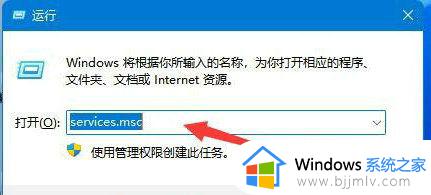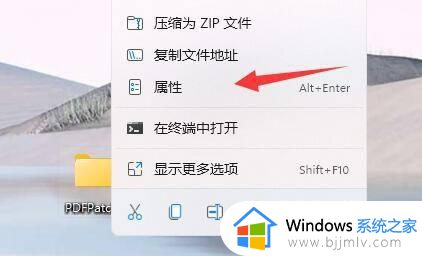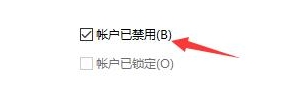win11访问共享电脑提示指定的网络名不再可用怎么解决
近期有用户反馈在使用win11电脑连接共享打印机时遇到了一些问题,其中之一就是出现了0x00000040错误。提示指定的网络名不再可用,给用户带来了不便。面对这个问题,下面将为大家详细介绍win11访问共享电脑提示指定的网络名不再可用怎么解决,一起来看看吧。
解决方法如下:
方法一:
1、右击左下角任务栏中的开始,选择选项列表中的“运行”。

2、在弹出的运行窗口中,输入“services.msc”回车打开。
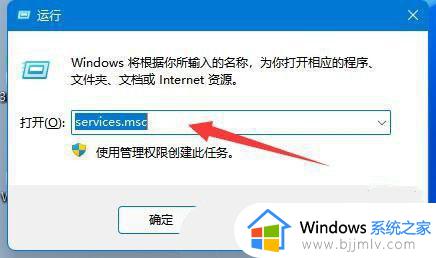
3、进入到新的窗口界面后,找到“Computer Browser”服务,查看是否启用,如果没有则需要重新启用该服务。
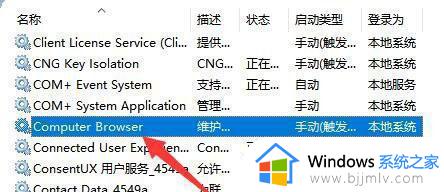
4、然后找到“workstation”服务,查看是否启用,如果没有,启用该服务。
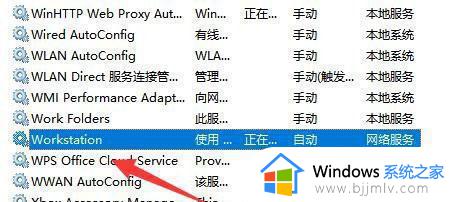
方法二:
1、“win+R”快捷键开启运行,输入“cmd”回车打开。
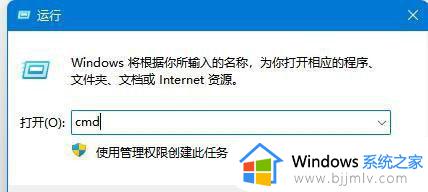
2、进入到命令提示符窗口后,输入“ipconfig/flushdns”回车执行即可。
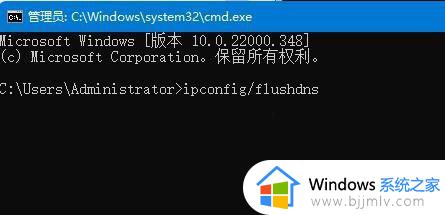
以上就是win11访问共享电脑提示指定的网络名不再可用怎么解决的全部内容,如果您遇到这种情况,不妨根据我的方法尝试解决,希望对大家有所帮助。